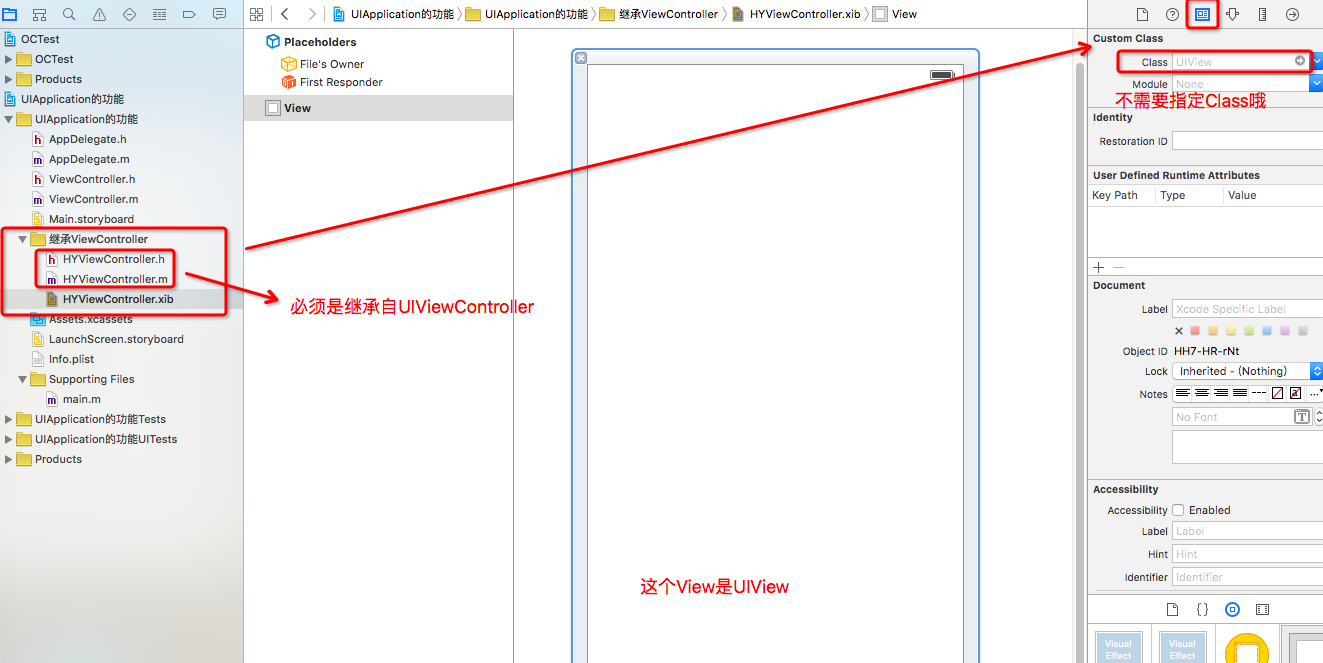IOS之--UI进阶--多控制器管理第一天
01-项目中常见的文件(LaunchScreen)
Xcode5
框架是苹果事先已经导入进去的.在项目的结构当中就能够看到导入的框架.
Xcode6
会自动导入一些觉见的框架.在项目结构当中,看不到已经导入的框架.
LaunchScreen.xib:用来设置启动界面.
Xcode7
会自动导入一些觉见的框架.在项目结构当中,看不到已经导入的框架.
LaunchScreen.storyBoard
LaunchScreen原理:
会自动加载LaunchScreen是因为在Target当中,指定了Launch Screen file,
如果没有指定的话,就不会去加载LaunchScreen作为启动界面.
如果没有设置启动图片,模拟器默认的尺寸大小是4s的尺寸大小.(可以打印屏幕尺寸验证.)
模拟器默认的尺寸是由启动界面决定的.
它的底层实现其实把LaunchScreen上的东西,生成了一张图片,然后把这张图片设为程序的启动图片.
可以进入沙盒当中查看,
查看方法,找到应用程序根目录.
获取方法: NSLog(@"%@",NSHomeDirectory());
打印出来,后前往文件夹.找到Library->Caches->Snapshots目录下面.最后一层就是程序自动生成的图片.
02-项目中常见的文件(info.plist)
Supporting file一般都是放些资源文件,像一些plist这些等.
xcode5当中也有info.plist,只不过它的名字很长.是工程的名称.
在xcode5当中,会自动生成一个pch文件,在Xcode6当中不会帮我们生成PCH文件.
info.plist当中保存着整个应用当中基本的配置.它是一个字典.查看它的类型.
这个当中,主要掌握三个Key,
Bundle Name:应用程序的名称.
Bundle version string,short:应用程序的版本.在开发当中都是迭代开发.苹果要求下一次提交的版本必须得要比上一次提交的版本要高.
Bundle Version:应用程序编译的版本.
Bundle identifier:应用程序标识符.保证应用程序的唯一性,
如果两个应用同一个标识符, 那么之前的那个应用会被干掉.
作用:上传到AppStore的时候必须得要有标识符.
当做推送的时候也必须得要Bundle identifier.
Targets对应者info.plist.文件.
03-项目中常见的文件(PCH)
PCH也是一个文件.一般PCH的名称跟项目的名称相同.
PCH的作用:存放一些公用的宏.
存放一些公用的文件.
只要在pch当中定义的东西, 会被整个应用程序共享.
PCH它是一个预编译文件,要告诉系统要提前编译它.要去做一些配置.
在Buld Setting 当中找perfix 找到Precomplie prefix Header 为yes.
设完这些后,再进行prefix Header的路径配置.路径从根层开始.
1.定义一些常用公用的宏.
经常做一些系统的版本号的宏,
和一些屏幕的宏.
2.存放公用的头文件.分类的头文件
3.pch可以自定义Log.
在宏当中,三个点...表示可变参数.
在函数当中,表示可变参数用:__VA_ARGS__
XMGLog(...) NSLog(__VA__ARGS__)
可以手动管理,直接注释掉.
PCH:注意PCH会把它当中的所有内容导入到工程当中所有的文件.但如果工程当中有C语言文件的时候,它也是会把它给导入到C语言的文件当中.如果这样的话, 就会发生错误.😏😏
解决办法:每一个OC文件都会定义一个__OBJC__宏,只要判断有没有定义这样一个宏,
就能看出是不是C语言的文件,如果没有定义这样的宏, 那就不需要导入这些东西.就不会报错.
04-UIApplication单例.
什么是UIApplication?
UIApplication对象是应用程序的象征.
每一个应用都有自己的UIApplication对象,这个对象是系统自动帮我们创建的, 它是一个单例对象.
一个iOS程序启动后创建的第一个对象就是UIApplication对象
我们只能通过[UIApplication sharedApplication]获得这个单例对象,不能够手动去创建它.
UIApplication作用?
利用UIApplication对象,能进行一些应用级别的操作.
可以设置应用程序图标右上角的红色提醒数字
设置联网指示器的可见性
可以设置应用程序的状态栏
进行应用之间的跳转.
模仿UIApplication单例.
要求:程序一启动就创建创建对象.
创建的对象只能通过share的方式获取对象.
不能够进行alloc 操作,当执行alloc时, 程序发生崩溃
1.程序一启动的时候就创建对象.
当类被加载到内存的时候就会调用load的方法,它会比main优先调用
static Persion *_instance;
+(void)load{
想要保存创建的对象, 要用成员属性,但是现在是类方法, 没有办法访问成员属性.
所以搞了一个static的静态变量进行保存
创建对象
_instance = [[self alloc] init];
}

05-UIApplication功能
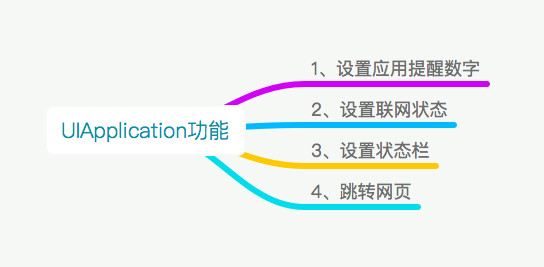
1.设置应用提醒数字
获取UIApplication对象
UIApplication *ap = [UIApplication sharedApplication];
在设置之前, 要注册一个通知,从ios8之后,都要先注册一个通知对象.才能够接收到提醒.
UIUserNotificationSettings *notice = [UIUserNotificationSettings
settingsForTypes:UIUserNotificationTypeBadge categories:nil];
注册通知对象
[ap registerUserNotificationSettings:notice];
设置提醒数字
ap.applicationIconBadgeNumber = 10;
 2.设置连网状态
ap.networkActivityIndicatorVisible = YES;
3.设置状态栏
应用程序的状态栏,默认是交给控制器来管理的.
控制器提供的方法,可以直接重写这个方法
在控制器当中设置状态栏样式
-(UIStatusBarStyle)preferredStatusBarStyle{
return UIStatusBarStyleLightContent;
}
隐藏状态栏,通过控制器的方式.同样实现方法:
返回NO时为不隐藏
返回YES时为隐匿
-(BOOL)prefersStatusBarHidden{
return NO;
}
通常在开发当中都是应用程序来管理状态栏的.来做统一管理,不然的话, 会有很多个控制器.会非常的麻烦.
想要让应用程序管理状态栏,要在info.plist当中进行配置,
添加一个key值:是最后一个,View controller-based status bar appearance
设置为NO.就是应用程序来管理了.
2.设置连网状态
ap.networkActivityIndicatorVisible = YES;
3.设置状态栏
应用程序的状态栏,默认是交给控制器来管理的.
控制器提供的方法,可以直接重写这个方法
在控制器当中设置状态栏样式
-(UIStatusBarStyle)preferredStatusBarStyle{
return UIStatusBarStyleLightContent;
}
隐藏状态栏,通过控制器的方式.同样实现方法:
返回NO时为不隐藏
返回YES时为隐匿
-(BOOL)prefersStatusBarHidden{
return NO;
}
通常在开发当中都是应用程序来管理状态栏的.来做统一管理,不然的话, 会有很多个控制器.会非常的麻烦.
想要让应用程序管理状态栏,要在info.plist当中进行配置,
添加一个key值:是最后一个,View controller-based status bar appearance
设置为NO.就是应用程序来管理了.

通过UIApplication来管理状态.
1.获取UIApplication
UIApplication *ap = [UIApplication sharedApplication];
2.设置状态栏样式.
ap.statusBarStyle = UIStatusBarStyleLightContent;
3.设置状态的隐藏
ap.statusBarHidden = YES;
 4.跳转网页
UIApplication *ap = [UIApplication sharedApplication];
URL:协议头://域名
应用程序通过协议头的类型,去打开相应的软件.
NSURL *url =[NSURL URLWithString:@"http://www.baidu.com"];
[ap openURL:url];
4.跳转网页
UIApplication *ap = [UIApplication sharedApplication];
URL:协议头://域名
应用程序通过协议头的类型,去打开相应的软件.
NSURL *url =[NSURL URLWithString:@"http://www.baidu.com"];
[ap openURL:url];
06- UIApplication代理和程序的启动流程.
所有的移动操作系统都有个致命的缺点:app很容易受到打扰。比如一个来电或者锁屏会导致app进入后台甚至被终止
还有很多其它类似的情况会导致app受到干扰,在app受到干扰时,会产生一些系统事件,
这时UIApplication会通知它的delegate对象,让delegate代理来处理这些系统事件
delegate可处理的事件包括:
应用程序的生命周期事件(如程序启动和关闭)
系统事件(如来电)
内存警告
...
UIApplication会在程序一启动时候创建一个遵守UIApplicationDelegate代理.
这个就是我们程序一创建时的AppDelegate类.AppDelegate就是遵守了UIApplicationDelegate协议.
在这个类中很定义很多监听系统事件的方法.同时也定义了一些应用程序的生命周期方法.
主要方法有:
应用程序的生命周期
应用程序启动完成的时候调用
- (BOOL)application:(UIApplication *)application didFinishLaunchingWithOptions:(NSDictionary *)launchOptions {
NSLog(@"%s",__func__);
return YES;
}
当我们应用程序即将失去焦点的时候调用
- (void)applicationWillResignActive:(UIApplication *)application {
NSLog(@"%s",__func__);
}
当我们应用程序完全进入后台的时候调用
- (void)applicationDidEnterBackground:(UIApplication *)application{
NSLog(@"%s",__func__);
}
当我们应用程序即将进入前台的时候调用
- (void)applicationWillEnterForeground:(UIApplication *)application {
NSLog(@"%s",__func__);}
当我们应用程序完全获取焦点的时候调用
只有当一个应用程序完全获取到焦点,才能与用户交互.
- (void)applicationDidBecomeActive:(UIApplication *)application {
NSLog(@"%s",__func__);
}
当我们应用程序即将关闭的时候调用
- (void)applicationWillTerminate:(UIApplication *)application {
NSLog(@"%s",__func__);
}
2.应用程序的程动原理
程序启动时执行main函数,在main函数当中有以下操作.
int main(int argc, char * argv[]) {
@autoreleasepool {
第三个参数:UIApplication类名或者子类的名称 nil == @"UIApplication"
第四个参数:UIApplication的代理的代理名称
NSStringFromClass:把类名转化字符串
NSStringFromClass好处:1.有提示功能 2.避免输入错误
return UIApplicationMain(argc, argv, nil, NSStringFromClass([AppDelegate class]));
}
}
底层原理为:
1.根据principalClassName传递的类名创建UIApplication对象
2.创建UIApplication代理对象,给UIApplication对象设置代理
3.开启主运行事件循环,处理事件,保持程序一直运行.
4.加载info.plist,判断下是否指定main,如果指定了,就会去加载StoryBoard.
07-UIWindow
UIWindow是一种特殊的UIView,通常在一个app中至少有一个UIWindow
iOS程序启动完毕后,创建的第一个视图控件就是UIWindow,接着创建控制器的view,
最后将控制器的view添加到UIWindow上,于是控制器的view就显示在屏幕上了
一个iOS程序之所以能显示到屏幕上,完全是因为它有UIWindow
在加载info.plist,判断下是否指定main,如果指定了,就会去加载StoryBoard.
1.创建一个窗口
2.加载MainStoryBoard,初始化一个控制器.
3.把初始化出来的控制器设置为窗口的根控制器.让窗口显示到屏幕上.
如果没有指定Mian话, 那这个时候就需要我们手动的去创建窗口.
当info.plist文件没有找到的时候,那么程序就加载完毕,那么在程序加载完毕时要自己手动去创建窗口.
在开发当中,通常都是手动去创建窗口.为应用程序添加一个基于alloc-init出来的控制器的窗口:
1.创建窗口,要有窗口显示,必须要有强引用.窗口也是控件,要想展示出来.必须得要有尺寸.
self.window = [[UIWindow alloc] initWithFrame:[UIScreen mainScreen].bounds];
2.创建控制器
会把控制器的View添加到窗口上.并且有一个旋转的功能.
UIViewController *vc = [[UIViewController alloc] init];
vc.view.backgroundColor = [UIColor redColor];
3.设置控制器为窗口的根控制器
self.window.rootViewController = vc;
4.显示窗口
[self.window makeKeyAndVisible];
在设置rootViewController的时候,会把控制器的View添加到窗口上面.
[self.window makeKeyAndVisible]的底层实现:
1.让窗口成为显示状态.
窗口默认是隐藏的.hidden = yes.
底层做的事件就是:
self.window.hidden = NO;
2.把当前窗口设置成应用程序的主窗口
application.keyWindow获得应用程序的主窗口.
在程序当中,状态栏和键盘,它都属性是一个窗口.可以通过打印的方式来验证.
设置window的层级.UIWindowLevelNormal它是一个CGFloat类型.
self.window.windowLevel = UIWindowLevelNormal
UIWindowLevelNormal < UIWindowLevelStatusBar < UIWindowLevelAlert
08-从StoryBoard加载控制器
1.创建窗口
self.window = [[UIWindow alloc] initWithFrame:[UIScreen mainScreen].bounds];
2.加载控制器
从StoryBoard当中加载控制器
UIStoryboard *storyBoard = [UIStoryboard storyboardWithName:@"Main" bundle:nil];
加载剪头指向的控制器
UIViewController *vc = [storyBoard instantiateInitialViewController];
3.设置窗口根控制器
self.window.rootViewController = vc;
4.显示窗口
[self.window makeKeyAndVisible];
加载控制器的两种方式
0.加载指定的StoryBoard.
UIStoryboard *storyBoard = [UIStoryboard storyboardWithName:@"Main" bundle:nil];
1.加载箭头所指向的控制器.
UIViewController *vc = [storyBoard instantiateInitialViewController];
2.加载指定标识的控制器.
UIViewController *vc = [storyBoard instantiateViewControllerWithIdentifier:@"idCongtroler"];
09-能过Xib加载控制器的View
加载的步骤为:
1.创建Xib
2.往xib当中拖入一个控制器.
3.设置Xib的file's owner类型为要设置的那个控制器.
4.把View与file's owner连线. (注意, 只有设置了file's owner类型才能够进行拖线.)
initWithNibName:为要加载的Xib的名称.
MyViewController *vc = [[MyViewController alloc] initWithNibName:@"VC" bundle:nil];